Stripe Terminal er en fysisk point-of-sale-enhed (POS), der tilbyder en problemfri betalingsoplevelse. Stripe Terminal er den bedste måde at foretage fysiske betalinger på og er fuldt integreret med Sirvoy.
Før du bruger Stripe Terminal, skal du sikre dig, at din Sirvoy- og Stripe-konti er forbundet.
Stripe Terminal hardware
Sirvoy understøtter Stripes WisePOS E og Stripe Reader S700 som fremstilles af BBPOS.
Begge er Android-baserede smartlæsere til skranke- og håndholdt brug, understøtter PIN på glas og kan forbindes til lokale netværk via Wi-Fi (Ethernet-tilgang kræver en dock eller hub-tilbehør). En fuld batteriopladning varer 12 timer under aktiv brug for WisePOS E og 15 timer for Stripe Reader S700.
Understøttede betalingsformer:
- Kort (magnetkort, chip og kontaktløse)
- Digitale tegnebøger (Apple Pay, Samsung Pay og Google Pay)

BBPOS WisePOS E
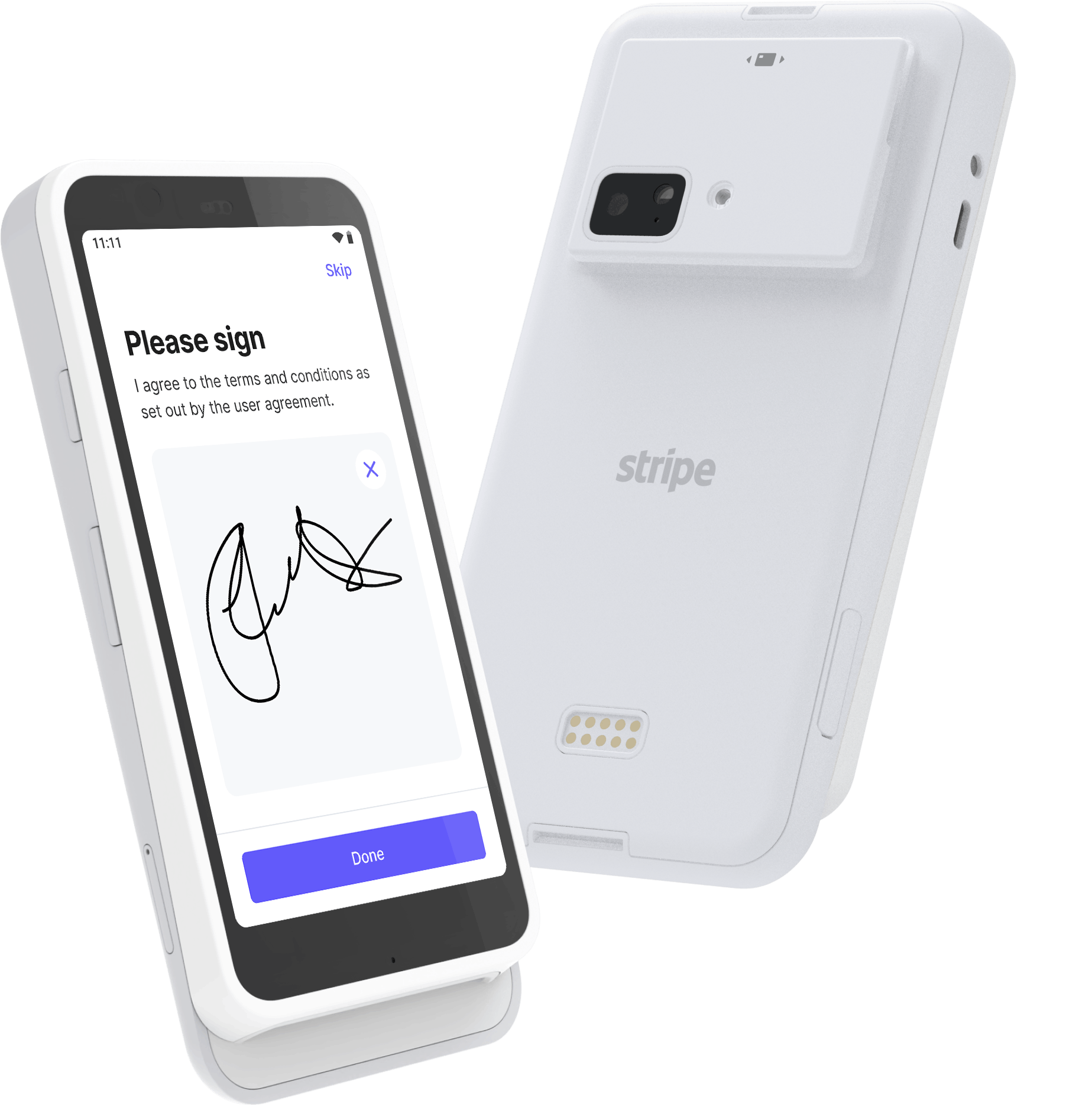
Stripe Reader S700
Bestilling af kortlæseren (og tilbehør)
Du kan bestille kortlæsere og docking-enheder fra din Stripe-konto.
For at bestille en kortlæser:
- Log ind på din Stripe-konto.
- Gå til Payments->Readers->Hardware orders, og klik på “Shop”.
- Hvis et pop-up vindue kommer frem og viser spørgsmålet “Let’s understand your integration. How would you like to accept payments?”, så luk det ned ved at klikke på “X”.
- Under “Card Readers” skal du klikke på “BBPOS WisePOS™ E” eller “Stripe Reader S700”.
- Klik på “Add to cart”
- For at fuldføre bestillingen, skal du gå til indkøbsvognen “Cart” og følge instruktionerne.
Opsætning af din Stripe-læser
Stripe giver detaljerede vejledninger til hvordan man konfigurer og tilpasser deres kortlæsere. Disse vejledninger indeholder information om hvordan man forbinder kortlæseren til internettet, indstiller sproget, tilpasser startskærmen og meget mere.
Stripes opsætningsvejledninger:
Tilslutning af læseren til din Stripe-konto
Oprettelse af placering på din Stripe-konto
Du skal oprette en placering på din Stripe-konto, der repræsenterer, hvor dine læsere rent fysisk vil være placeret. Hvis du allerede har oprettet en placering, skal du gå til Registrer terminalen til din Stripe-konto.
Sådan opretter du en placering:
- På din Stripe-konto skal du gå til gå til Payments -> Readers -> Locations, og klik på “+ New”.
- Udfyld placeringsoplysningerne, og klik på “Save”
Registrer terminalen til din Stripe-konto
Sådan registrerer du terminalen til din konto:
- På din Stripe-konto skal du gå til Payments -> Readers -> Locations.
- Klik på den placering, du vil tildele læseren.
- Under Readers sektionen skal du klikke på “+ New”.
- Stryg til højre over skærmen på din kortlæser for at få adgang til indstillingsmenuen.
- Tryk på “Generate pairing code.”
- På din Stripe-konto skal du indtaste koden i feltet “Registration code”.
- Giv din læser et navn ved at indtaste det i feltet “Reader label” (valgfrit).
- Klik på “Save”.
Brug af terminalen med Sirvoy
Tilslutning af læseren til Sirvoy
Læseren registreres automatisk og tilsluttes til brug med Sirvoy, når begge disse betingelser er opfyldt:
- Din Stripe-konto er forbundet med din Sirvoy-konto
- Din læser er tændt og forbundet til internettet på det samme netværk , som du kører Sirvoy
Start en betaling
- Åbn en reservation i Sirvoy.
- Klik på “Debiter med Terminal”.
- I feltet “Denne betaling” skal du indtaste det beløb, der skal debiteres.
- Bed gæsten om at gennemføre købet med sit kort på terminalen.
- Betalingen er nu registreret i reservationen som en betalingsnote, og kreditkortoplysningerne er gemt til senere brug.
For at gemme en gæsts kortoplysninger til fremtidige opkrævninger ved hjælp af Stripe Terminal skal du følge disse trin: Når kortet er gemt, vil det være tilgængeligt under knappen Debitér kort i reservationen.
Refunder en betaling
Gem kortoplysninger til senere opkrævning